Cuando instalamos algún problema, en ocasiones, solemos navegar por las opciones sin hacer demasiado caso. Vamos prosiguiendo diferentes fases sin mirar con detalle. Cuando nos damos cuenta, hemos instalado algún otro programa adicional en nuestro PC. También es posible que hayamos pasado por alto las opciones de configuración. Esto en Steam, un programa cuya biblioteca nos ocupará muchos GB, es un problema. No podemos dejarlo en la unidad principal para no saturar el espacio. Podemos, sin embargo, cambiar la carpeta de instalación en Steam de los juegos. Esto hará que la mayoría de espacio consumido por Steam se ocupe en otro disco.
¿Tienes decenas de juegos y te has comprado otro disco duro exclusivo para ellos? ¿Has comprado un SSD para que los juegos funcionen más rápido? Entonces, sin duda, querrás saber cómo cambiar la carpeta de instalación en Steam. Aquí es donde se guardar los juegos cuando se bajan y se instalan en la plataforma de juego. Podemos seleccionar cualquier carpeta de nuestro ordenador, incluso siendo una unidad diferente a donde hemos instalado el programa de Valve. No todos saben que pueden hacer este cambio cuando quieran, y se conforman con las opciones predefinidas al instalar. Sigue estos pasos.
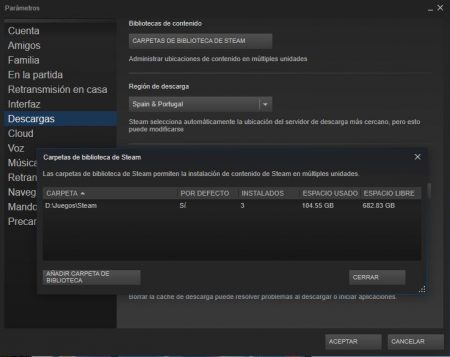
Así puedes cambiar la carpeta de instalación en Steam
Es una opción que se encuentra algo escondida en el menú de Steam. Pero tranquilo, en pocos pasos podrás cambiar la carpeta de instalación en Steam. Eso sí, la carpeta de juegos cambia con respecto a los títulos que te bajes desde dicho momento. El resto seguirán en el disco duro o carpeta que no quieres. Por lo tanto, borra juegos viejos y vuelve a instalarlos en la carpeta nueva si así lo prefieres. Es la mejor solución si tienes un problema de espacio en disco.
- Accede a Steam y pon tus credenciales para entrar en el programa.
- Pulsa sobre el menú principal de Steam y accede a la sección «parámetros».
- Dentro de parámetros busca y accede a las opciones de «descargas«.
- En la parte superior podrás ver un botón que pone «carpetas de biblioteca de Steam«. Pulsa para ver las carpetas que forman parte de la misma. Pulsa en «añadir carpeta de biblioteca» para indicar al programa que ahí también podrá encontrar juegos.
- Para evitar que los juegos se instalen en la anterior carpeta, haz la nueva carpeta la principal. Para ello pulsa con el botón secundario sobre ella y marca «convertir en carpeta por defecto».
- Cuando hayas pasado todos los juegos, puedes borrar la carpeta de la ora unidad. Pulsa sobre ella con el botón derecho del ratón e indica «eliminar carpeta de biblioteca».
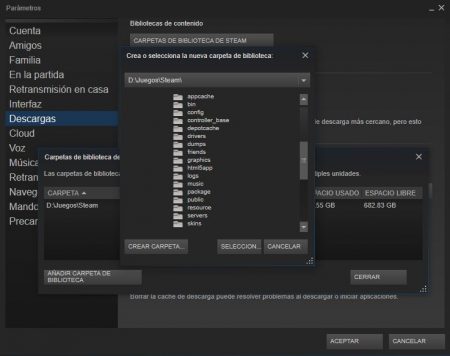
Problema de espacio solucionado. Ahora disfruta de los juegos sin tener que elegir cuáles instalar.
